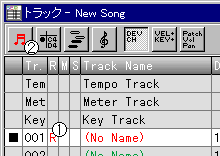
ステップレコーディングモードに入るには、まず図のようにレコーディング先のトラックの「R」欄をクリックしてトラックをレコーディング状態にします①。すると、トラックウインドウ上のステップレコーディングボタンが押せるようになり、これを押すとステップレコーディングウインドウが開きます。
ステップレコーディングとは、主に専用機や、オールインワンタイプのシンセサイザーに採用されている入力方法で、あらかじめ音符の長さ、ベロシティーを指定しておき、音程だけを連続入力していく方法です。次の音を入力しようとする時、音程を入力するだけですむため、他のどの入力方法(譜面入力、ピアノロール、数値入力など)より高速に入力できます。その他にも、入力が高速に行えるため、リズミカルなレコーディングが可能である事、間違えて入力してもワンキーで訂正が可能であるなど、他の入力方法に慣れてしまった方でもこの方法を使うメリットは大いにあります。
ただし、ステップレコーディングで入力したデータは非常に機械的なデータであるため、ピアノロール、イベントリスト、クオンタイズなどで後から人間味を加えたり、補正をして使用するのが一般的です。
ステップレコーディングモードにする
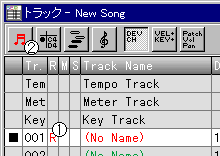
ステップレコーディングモードに入るには、まず図のようにレコーディング先のトラックの「R」欄をクリックしてトラックをレコーディング状態にします①。すると、トラックウインドウ上のステップレコーディングボタンが押せるようになり、これを押すとステップレコーディングウインドウが開きます。
ステップレコーディングウインドウ
音符の長さを指定したら、もうすぐに入力に入ってかまいません。入力は、MIDIキーボードか、ウインドウ下のソフトウェアキーボードから行います。

ステップレコーディングウインドウが開きましたか?このウインドウの中で、とりあえず最初に覚えておくべきなのは音符です。ここでは、ステップレコーディングする音符の基本単位、最低の長さを指定します。例えば、今打ち込もうとしているフレーズのうち、一番短い音符が8分音符である場合、8分音符に設定します。この音符はマウスでも指定できますが、テンキーを使った方が素早く指定できます。テンキーと音符の対応は以下の通りです(これは、クオンタイズやピアノロールにおいて音符指定する場合も同じです)。
1 全音符 2 2分音符 4 4分音符 8 8分音符 6 16分音符 7 32分音符 9 64分音符 3 3連符 5 5連符 . 付点音符 0 3連符、5連符、付点音符の解除
ソフトウェアキーボードでの打ち込み
ソフトウェアキーボードでは、マウスもしくはキーボードを使っての入力が可能です。マウスを使う場合、入力する音の鍵盤をクリックすることで入力できます。キーボードを使う場合、鍵盤上に書かれている文字のキーを押す事で入力できます。ソフトウェアキーボードはわずか3オクターブと少ししかありませんが、その下の「オクターブ」で中心のオクターブを指定する事により11オクターブ全域を使った打ち込みが可能です。このオクターブはマウスを使って変更するよりも、PageUpキー、PageDownキーを使った方がスピーディーに変更できます。
入力の実際
では、実際に何か入力してみましょう。この譜面を見て下さい。
まずは一小節目、ド、レ、ミ、ファ、ソ、ファ、ミ、レ、と打ち込みます。
MIDIキーボードの場合、音を順に弾いてみて下さい。MIDIキーボードから入力された音が記録され、入力位置が先へ進みます。
もし間違えて入力してしまった場合、戻る(Back)ボタン(←)で音符の長さ分戻ることができます。このボタンはBackSpaceキー、MIDIキーボードの場合はピッチベンドを下げることで代用できます。
一小節目は入力できましたか?それでは2小節目に移りたいと思います。1小節目と2小節目の決定的な違いは音の長さです。これまでは8分音符だったのでそのまま打ち込む事ができましたが、ここからはそうはいきません。
次の音も4分音符ですから同様にして、音を入力、続けてタイを入力します。ソフトウェアキーボードで打ち込む場合、ここはソ、ドと続けてオクターブが変わりますから注意してください。
最後の音は2分音符です。2分音符は8分音符の4倍の長さですから、一度ドを入力した後、タイで3回伸ばす必要があります(最初に入力した音の長さ(8符音符1つ分)+タイ3回分の長さ(8分音符3つ分)=2分音符(8分音符4つ分))。
長々と解説しましたが、実際は「ド、レ、ミ、ファ、ソ、ファ、ミ、レ、ド、タイ、ソ、タイ、ド、タイ、タイ、タイ」と打ち込んだだけで入力が完了している事に気付くと思います。音の長さを変えたいとき、タイで伸ばすだけでいいところがポイントですね。この過程は慣れれば3秒もかかりません。
これで打ち込みは完了です。OKボタンを押してステップレコーディングモードを抜け、再生してみましょう。正確に入力できましたか?

まず、音符の基本単位(一番短い音符)は8分音符ですので、8キーを押すなどして音符の長さを8分音符にします。次に、ソフトウェアキーボードを使って打ち込む場合は、最初の音「ド」のオクターブは5ですので、PageUpキーを押すなどしてオクターブの値を「5」にします。これで準備は整いました。それでは、実際に打ち込んでみましょう。
ソフトウェアキーボードの場合、それぞれの音に対応するキーを押すか、マウスで鍵盤をクリックします。キーボードで打ち込む場合、この例では、C、V、B、N、M、N、B、Vの順にキーを押します。キーが押される度に音が入力され、入力位置が先へ進みます。
このような場合は、まず同じようにしてドを入力します。しかし、このままでは入力された音符は8分音符で、4分音符ではありません。8分音符を4分音符の長さに伸ばすには、タイボタン(=)を使い、タイを入力します。このボタンは、スペースキー、もしくはMIDIキーボードのダンパーペダルで代用することもできます。このタイを入力すると、最後に入力された音が音符の長さ分伸びます(ここでのタイは、一般に楽譜で使われるタイとは意味が異なります)。これで先ほどの8分音符は8分音符分伸び、4分音符となりました。
休符、和音の入力など
休符は、進む(Rest)ボタン(→)で入力することができます。このボタンを押すと音符の長さ分の休符が入ります。現在指定している音符の長さよりも長い休符を入力する場合、進むボタンを複数回押します。このボタンは、「R」キー、MIDIキーボードの場合はピッチベンドを上げる事で代用できます。
和音は、MIDIキーボードの場合はそのまま弾いて入力します。和音は、すべてのノートがオフになった時点で入力されますので、ゆっくり入力しても大丈夫です。ソフトウェアキーボードから入力する場合、Shiftキーを押しながら入力します。Shiftキーを押している間に入力される音はすべて和音として認識されますので、和音入力中でもオクターブなどの値を変えることができます。
その他、各音リズムがばらばらである場合でも、ノートオンのままタイを入力したり、前の音を消さない程度まで戻るボタンで戻ったりすることで一度に入力できます。
ベロシティー
ベロシティー一定のチェックボックスをチェックすると、入力された音のベロシティーがいくつであっても、指定したベロシティーの値でレコーディングされます(ソフトウェアキーボードを使用した場合、一定がチェックされていなくてもベロシティーはここで指定する値になります)。また、ノートを入力する度に加算値に入力された数値がベロシティーに加算され、ベロシティーの値の連続変化を作り出す事ができます。
デュレーション
デュレーションとは音の長さを表すもので、スタッカートや、テヌートを表現する場合などに使います。デュレーションの値を小さくするほど音は鳴ってからすぐ消えるようになり、大きくするほど長く鳴るようになり、次の音とつながります。通常はスタッカートで25~50%、テヌートで100~120%くらいの値にするとよいでしょう。
最後に
ステップレコーディングは、正確なリズムを必要とするフレーズや、手弾きでは難しいフレーズ、また、細かい音を多数入力するような場合(特にシーケンスフレーズの入力時など)に効果的です。他の様々な入力方法とうまく組み合わせてステップレコーディングを活用して下さい。
参考)ステップレコーディングは、ピアノロール、スコアロールにおいて挿入ボタンが押された状態でも行うことができます。